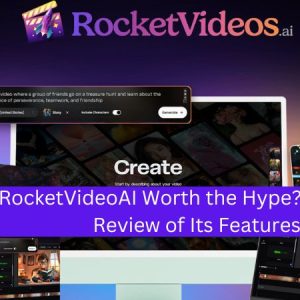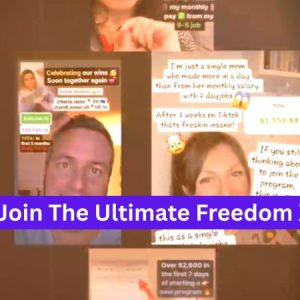Πώς μπορώ να ενσωματώσω ένα αρχείο PDF στον ιστότοπό μου στο Joomla;
Πώς μπορώ να προσθέσω ένα αρχείο PDF στον ιστότοπό μου στο Joomla;
Η προσθήκη ενός αρχείου PDF σε έναν ιστότοπο Joomla είναι μια σχετικά απλή διαδικασία που μπορεί να ολοκληρωθεί σε λίγα βήματα. Σε αυτό το άρθρο, θα σας παρέχουμε μερικά εύκολα βήματα που θα σας βοηθήσουν να προσθέσετε το αρχείο PDF γρήγορα και εύκολα στον ιστότοπό σας στο Joomla.
Βήμα 1: Πρόσβαση στην Website σας
Για να προσθέσετε ένα αρχείο PDF στον ιστότοπό σας στο Joomla, το πρώτο βήμα είναι να συνδεθείτε στον πίνακα διαχειριστή του Joomla. Μπορείτε να το κάνετε αυτό αποκτώντας πρόσβαση στη διεύθυνση URL της ιστοσελίδας σας, ακολουθούμενη από ένα forwardslash και τη λέξη `administrator`. Για παράδειγμα, αν ο ιστότοπός σας βρίσκεται στη διεύθυνση `www.example.com`, η διεύθυνση URL του διαχειριστή θα είναι `www.example.com/administrator`.
Βήμα 2: Πλοηγηθείτε στο Διαχειριστή Άρθρων
Μόλις συνδεθείτε στον πίνακα διαχειριστή σας, θα πρέπει να μεταβείτε στην ενότητα 'Άρθρα'. Αυτό μπορείτε να το βρείτε περνώντας το ποντίκι σας πάνω από την καρτέλα "Περιεχόμενο", που βρίσκεται στο αριστερό μενού πλοήγησης, και επιλέγοντας στη συνέχεια "Διαχείριση άρθρων" από το αναπτυσσόμενο μενού.
Βήμα 3: Δημιουργήστε ένα άρθρο
Μέσα από τη σελίδα "Διαχείριση άρθρων", θα μπορείτε να δημιουργήσετε ένα νέο άρθρο, από το οποίο μπορείτε να ενσωματώσετε το αρχείο PDF. Για να δημιουργήσετε ένα άρθρο, κάντε κλικ στο κουμπί 'Νέο', που βρίσκεται στην επάνω δεξιά γωνία της σελίδας. Στη συνέχεια, θα μπορείτε να δώσετε στο άρθρο σας έναν τίτλο, να του αναθέσετε μια θέση προβολής και να προσθέσετε οποιοδήποτε κείμενο ή HTML θέλετε στο άρθρο.
Βήμα 4: Ενσωματώστε το PDF σας
Αφού γράψετε και αποθηκεύσετε το άρθρο σας, μπορείτε να προσθέσετε το αρχείο PDF. Για να το κάνετε αυτό, θα πρέπει να μεταφορτώσετε το αρχείο PDF σε μια κατάλληλη τοποθεσία, όπως ένα ηλεκτρονικό αρχείο φιλοξενία υπηρεσία ή τον διακομιστή του ιστότοπού σας. Στη συνέχεια, μπορείτε να χρησιμοποιήσετε τη διαδρομή του αρχείου για να ενσωματώσετε το αρχείο στο άρθρο σας.
Βήμα 5: Προεπισκόπηση του άρθρου σας
Αφού προσθέσετε το PDF σας, συνιστάται να κάνετε προεπισκόπηση του άρθρου για να βεβαιωθείτε ότι όλα φαίνονται σωστά. Για να το κάνετε αυτό, πρέπει απλώς να κάνετε κλικ στο κουμπί "Προεπισκόπηση", που βρίσκεται στην επάνω δεξιά γωνία της σελίδας. Μόλις είστε ικανοποιημένοι με την εμφάνιση του άρθρου, κάντε κλικ στο κουμπί "Αποθήκευση" για να το αποθηκεύσετε στον ιστότοπό σας.
Συμπέρασμα
Όπως μπορείτε να δείτε, η προσθήκη ενός αρχείου PDF σε έναν ιστότοπο Joomla είναι μια σχετικά απλή διαδικασία. Αν η διαδικασία σας δυσκόλεψε, ίσως θελήσετε να εξετάσετε το ενδεχόμενο χρήσης ενός κατάλληλου πρόσθετου, όπως το "PDF Embedder", το οποίο μπορεί να σας βοηθήσει να ανεβάσετε και να ενσωματώσετε τα αρχεία PDF σας γρήγορα και εύκολα. Φυσικά, αν χρειάζεστε οποιαδήποτε βοήθεια με το έργο σας, απλά απευθυνθείτε στο Free Spirits στο www.freespirits.gr και στο www.fspirits.com για επαγγελματική βοήθεια.
Χρειάζεστε βοήθεια με το έργο σας; Επικοινωνήστε μαζί μας!
Τηλεφωνήστε μας στο. 00302310729873
Στείλτε μας ένα μήνυμα στο: support@fspirits.com
Συμπληρώστε το Φόρμα επικοινωνίας
Χρήσιμοι πόροι για τους marketers
Ενισχύστε την επισκεψιμότητα του ιστοτόπου σας: Mytraffic Powerline
Εξελκύστε το Web Site Traffice σας: SparkTraffic
Ξεκινήστε το ταξίδι σας ως συνεργάτης εδώ: Ακαδημία OLSP
Καλύτερη λύση για τη δημιουργία βίντεο: Create Studio Pro
Καλύτερη λύση για τη δημιουργία γραφικών: ClickDesigns
Έξυπνη αυτοματοποίηση συνομιλίας: ChatterPal
Video Maker πολλαπλών χρήσεων: Οικοδόμος Avatar
Δημιουργός βίντεο πολλαπλών χρήσεων: Δημιουργός βίντεο
Βίντεο ανθρώπινων εκπροσώπων AI: HumanPal
Συγγραφέας περιεχομένου AI & AI Human Voices: HumanTalk